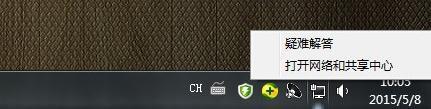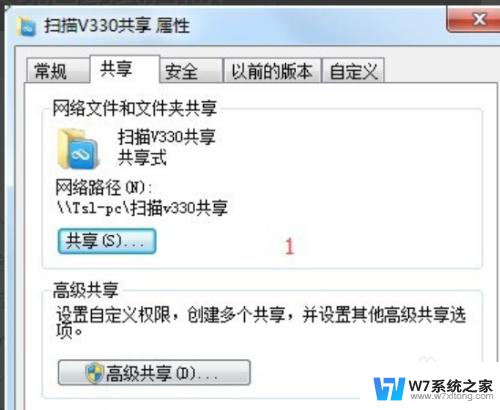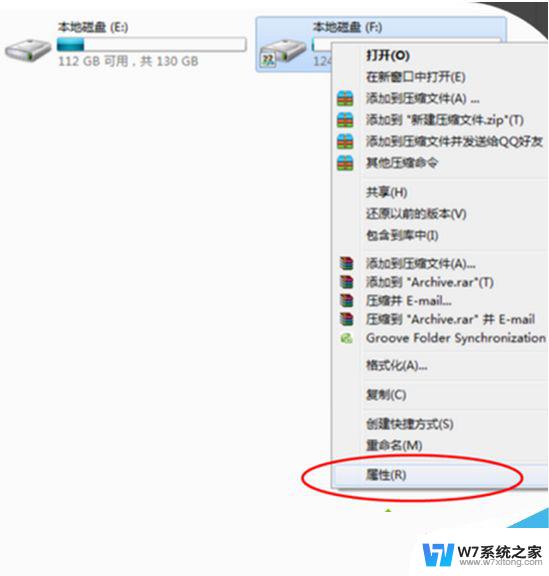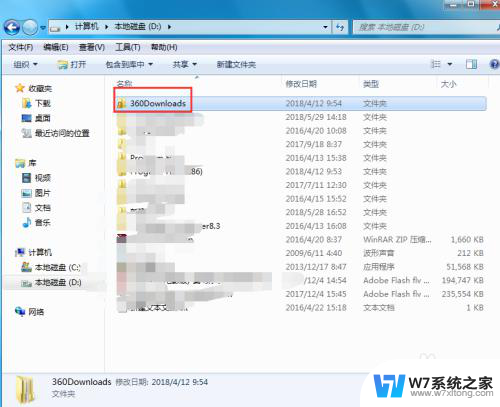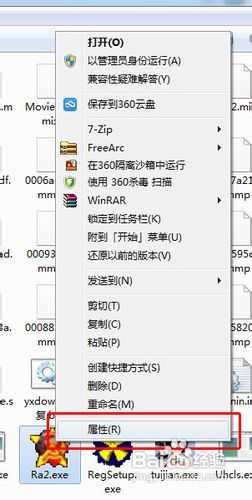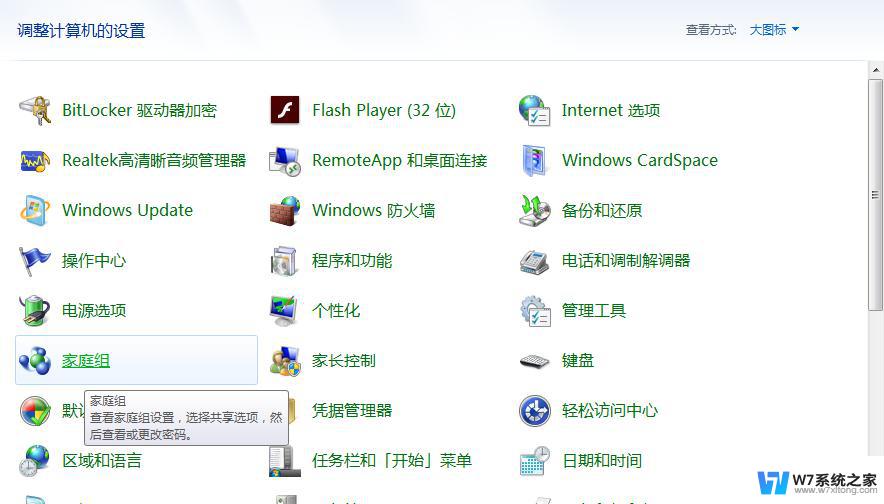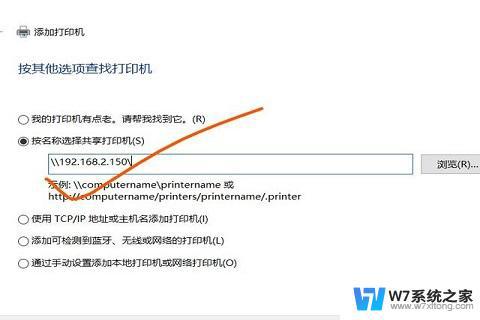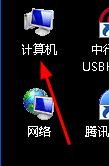win7系统设置共享 WIN7局域网文件共享设置方法及注意事项
更新时间:2024-09-16 14:53:32作者:jiang
在日常使用电脑的过程中,局域网文件共享是一项非常重要的功能,能够方便地实现文件在不同设备之间的共享和传输,Win7系统作为一款常用的操作系统,其局域网文件共享设置方法和注意事项也备受关注。在设置文件共享时,用户需要注意网络安全问题,确保文件共享过程中不会泄露个人隐私信息。同时还需要了解正确的设置步骤,以确保文件共享功能能够正常运行。通过正确的设置和注意事项,可以更加便捷地实现文件共享功能,提高工作效率。
操作方法:
1右击桌面网络----属性----更改高级共享设置 (注释:查看当前网络 比如:家庭网络、公共网络 等!) "我这里为公共网络"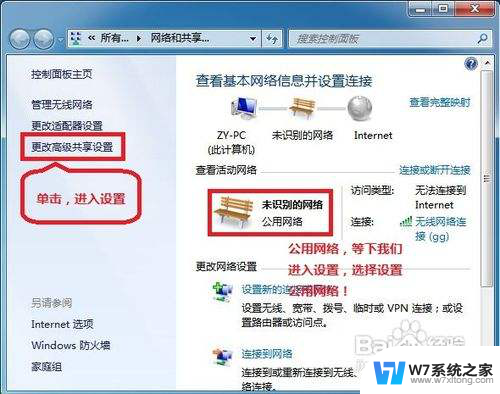 2选择 公共网络---选择以下选项:启动网络发现------启动文件和打印机共享-----启用共享以便可以访问网络的用户可以读取和写入公用文件夹中的文件(可以不选)----关闭密码保护共享( 注释:其他选项默认即可!)
2选择 公共网络---选择以下选项:启动网络发现------启动文件和打印机共享-----启用共享以便可以访问网络的用户可以读取和写入公用文件夹中的文件(可以不选)----关闭密码保护共享( 注释:其他选项默认即可!)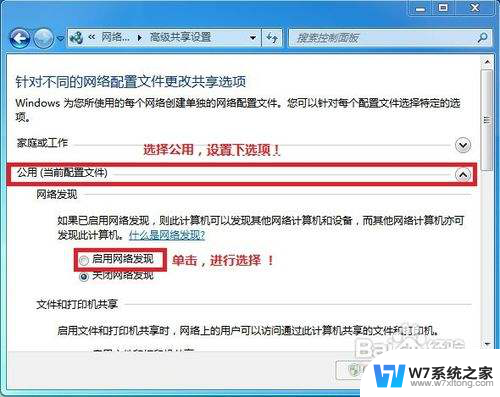 3保存!
3保存!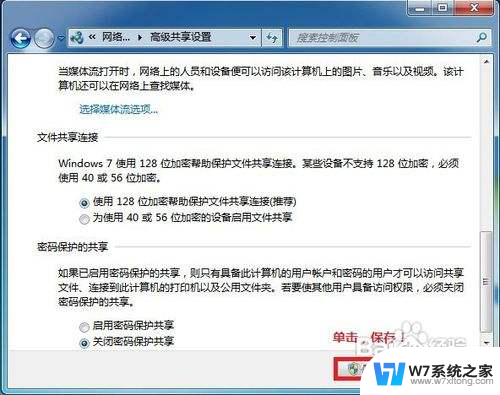 4选择需要共享的文件夹 (比如:DY) 右击--属性
4选择需要共享的文件夹 (比如:DY) 右击--属性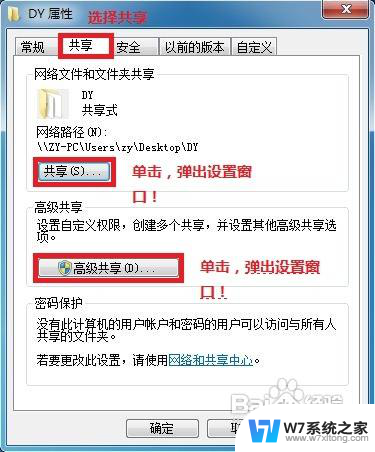 5共享---- 选择 共享(S)...---弹出对话框---添加“Guest”(注释:选择“Guest”是为了降低权限,以方便于所有用户都能访问!)---共享
5共享---- 选择 共享(S)...---弹出对话框---添加“Guest”(注释:选择“Guest”是为了降低权限,以方便于所有用户都能访问!)---共享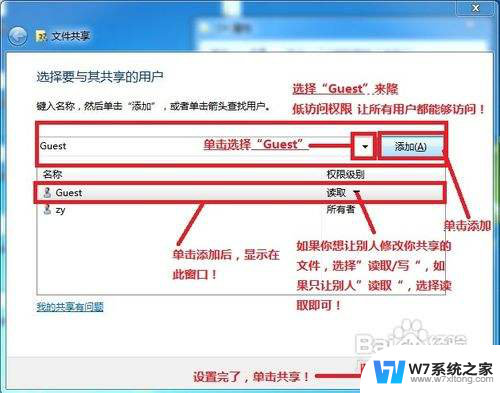 6选择 高级共享... ----选择 共享此文件 ----确定!
6选择 高级共享... ----选择 共享此文件 ----确定!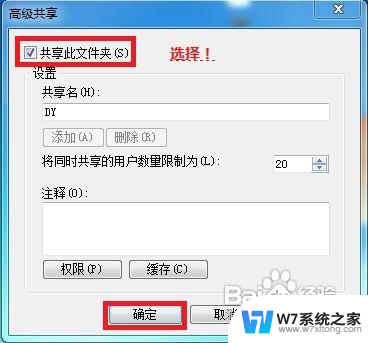 7其他用户,通过开始---运行---\\IP (快捷键 WIN+R)\\IP 访问你共享的文件!
7其他用户,通过开始---运行---\\IP (快捷键 WIN+R)\\IP 访问你共享的文件!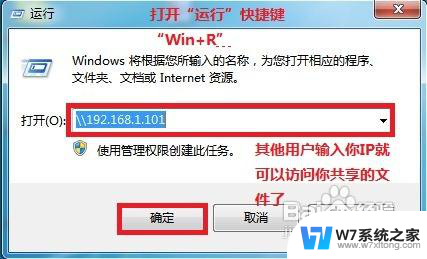 8共享成功!
8共享成功!
以上就是关于win7系统设置共享的全部内容,如果有遇到相同情况的用户,可以按照小编提供的方法来解决。